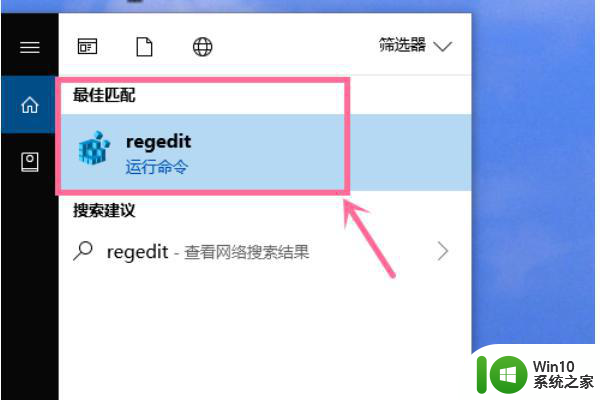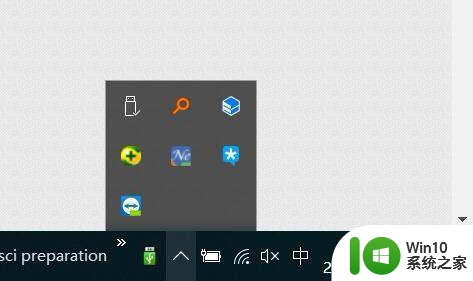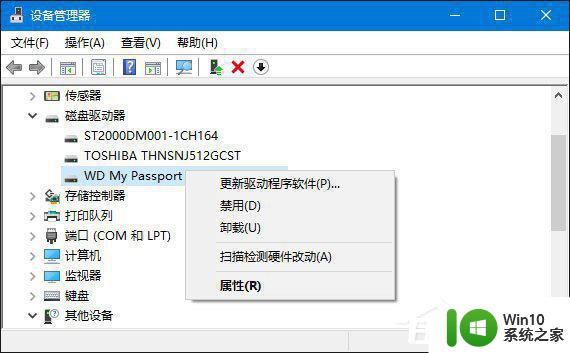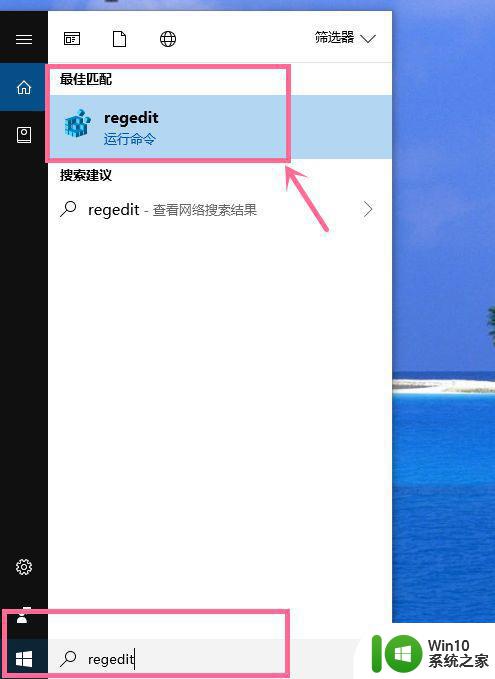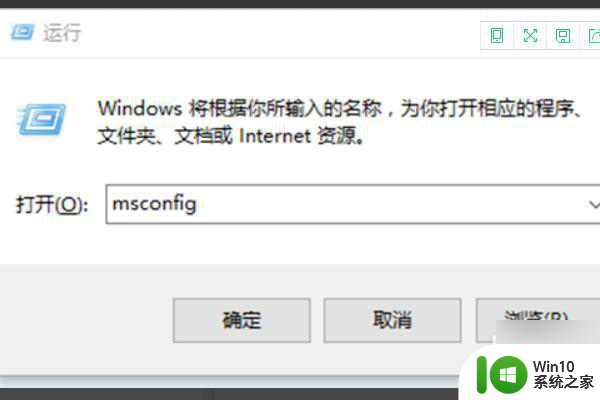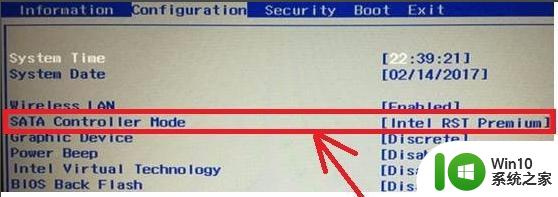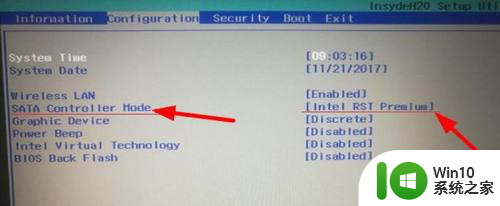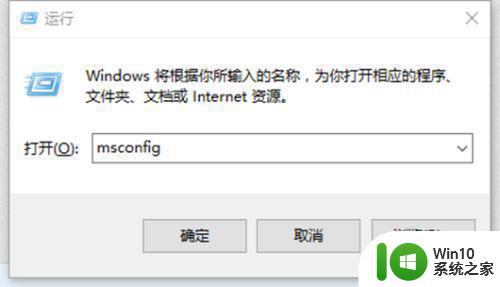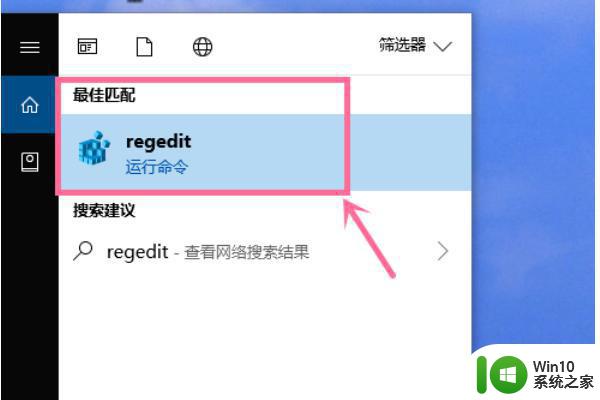win10无法识别ssd硬盘解决方法 win10识别不了ssd硬盘怎么办
win10无法识别ssd硬盘解决方法,当我们在使用Windows 10操作系统时,可能会遇到一个令人困扰的问题,那就是无法识别SSD硬盘,对于需要高速读写和稳定性的用户来说,SSD硬盘是一种非常理想的选择。当我们插入SSD硬盘后,操作系统却无法检测到它的存在,这无疑给我们带来了很大的困扰。不要担心我们可以采取一些解决方法来解决这个问题,让Windows 10成功识别SSD硬盘。接下来让我们一起来探讨一下解决这个问题的方法。
具体方法:
解决方案一:
1、在安装系统前,进入电脑的BIOS界面(联想笔记本电脑:开机后立刻连续敲击F2键或者关机后通过novo小孔选择BIOS Setup),选择到Configuration页面,将SATA Controller Mode选项中的Intel RST Premium,改成AHCI。
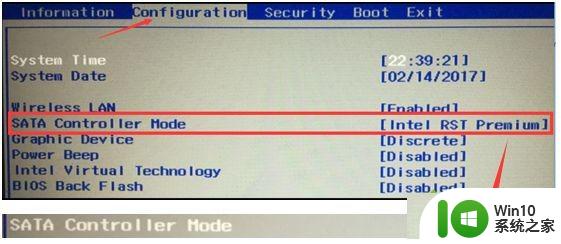
2、修改之后,按下F10键,选择YES保存并退出。然后可以在通过引导进入安装系统的界面,可以正常显示固态硬盘。
解决方案二:
1、下载Intel Raid模式驱动,将驱动安装包解压缩后将整个文件夹完整的放到到系统安装U盘的根目录下,然后在安装系统选择硬盘时,加载此驱动。(该驱动分为32位和64位,分别对应32位系统和64位系统)
32位:f6flpy-x86.zip
64位:f6flpy-x64.zip
2、在安装系统的选择磁盘界面,选择“加载驱动程序”;
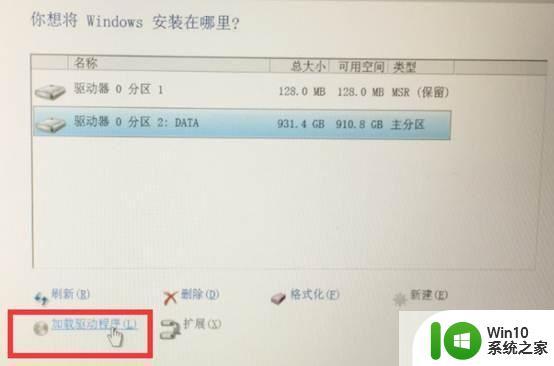
3、弹出“加载驱动程序”的页面,选择“浏览”;
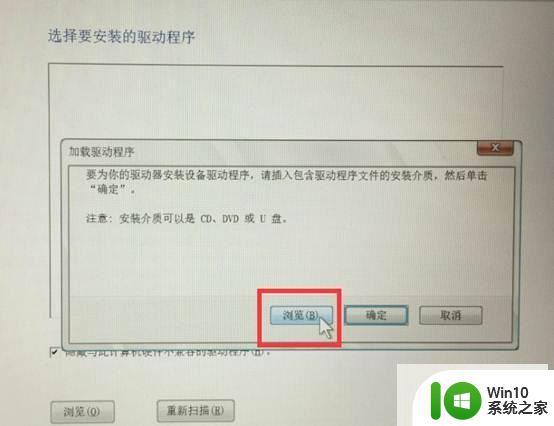
4、找到存放Raid驱动的文件夹,默认文件名为“f6flpy-x86”或“f6flpy-x64”,选择该文件,然后确定;
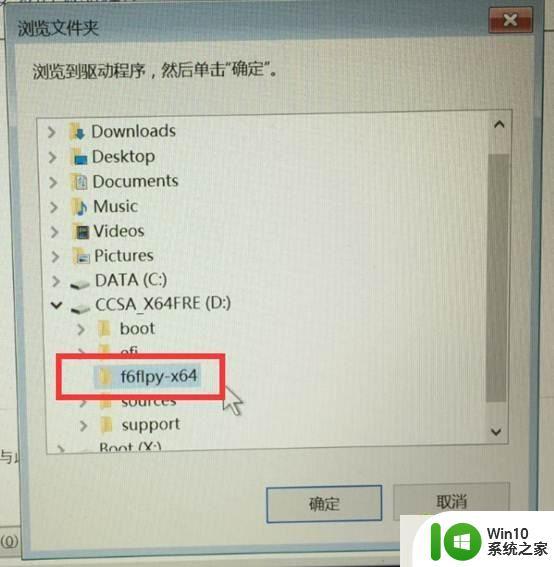
5、随后会检测到Raid模式驱动程序,点击下一步后,出现读取条开始加载此驱动。(如果提示报错建议重新加载该驱动多试几次,并且驱动文件存放的路径最好为全英文路径);
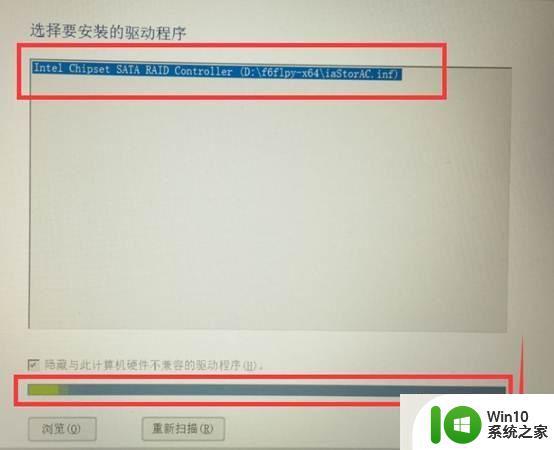
6、在加载成功后会跳回之前选择硬盘的界面,此时已经可以正常显示出机器内的固态硬盘。
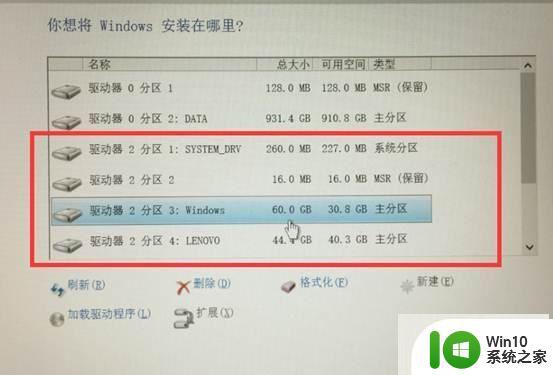
以上是win10无法识别SSD硬盘的解决方法,如果您遇到了这种情况,可以尝试按照小编的方法来解决,希望这能对您有所帮助。